Eneo VCQ-6057 User Manual [en, es, fr, de]

Betriebsanleitung
S/W und Farb-Video Quad Splitter
Modellreihe: VCQ-6057, VBQ-6045
Operating Instructions
B/W and Colour Video Quad Splitter
Model Series: VCQ-6057, VBQ-6045
Mode d’emploi
Quadravision noir/blanc et couleur
Série: VCQ-6057, VBQ-6045
Instrucciones de manejo
Quad Splitter Video en B/N en color
Series de modelos: VCQ-6057, VBQ-6045
1
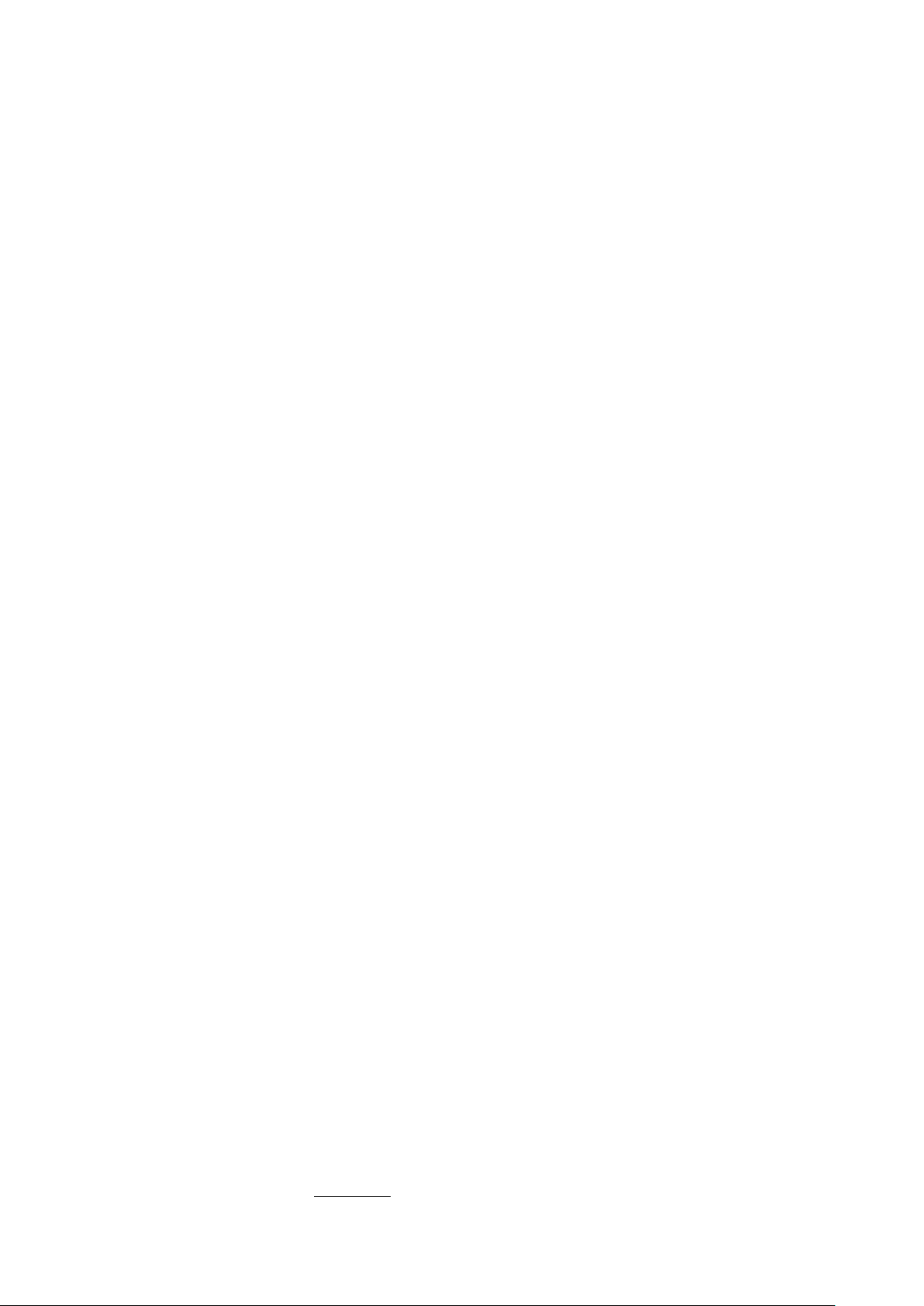
Inhaltsverzeichnis
Contents
1. Sicherheitshinweise / Pflege ........................................................................3
2. Mitgeliefertes Zubehör .................................................................................
3. Technische Merkmale
4. Lage und Funktion der Bedienelemente .......................................................
5. Installation ..................................................................................................7
5.1 Grundsätzliches Verkabelungsschema mit Alarm Ein-/Ausgang ...........7
5.2 VCR-Wiedergabe ..................................................................................8
5.3 Videorekorder-Anschluss für Aufzeichnungs- und Start/Stop-Betrieb ....8
5.4 Montage der Einschub – Winkelsets ....................................................9
5.5 Fernsteuerungs - Anschluss ...............................................................10
6. Bedienung .................................................................................................10
6.1 Bildschirm-Menü ...............................................................................10
6.2 Quad-Darstellungs-Modus .................................................................13
6.3 Vollbild - Darstellung ..........................................................................13
6.4 Standbild-Darstellung der Kamerabilder (FREEZE) ..............................13
6.5 Alarm Einstellungen ...........................................................................14
6.6 Sequenzieller Umlauf .........................................................................14
6.7 VCR-Betrieb .......................................................................................15
7. Fernbedienbetrieb .....................................................................................15
7.1 Belegung der 9-pol. D-Sub-Buchse (Remote/RS-232) .......................15
7.2 ASCII Steuercodes ..............................................................................16
8. Technische Daten ......................................................................................
Anhang ............................................................................................................35
..................................................................................4
1. Safety Instructions / Maintenance ................................................................3
2. Supplied Accessories ...................................................................................
3
3. Features ......................................................................................................4
4. Operating Control and their Functions ..........................................................
4
5. Installation Notes .........................................................................................
5.1 Basic System Connection With Alarm Inputs and Output .......................7
5.2 VCR Connection for Zoom on Playback Operation .................................8
5.3 VCR Connection for Tape Recording Start and Stop Control ...................8
5.4 Use of Rack Mount Kit ..........................................................................9
5.5 Remote Control Connection ................................................................10
6. Operating ..................................................................................................10
6.1 The Setup Menu ................................................................................10
6.2 The Quad Display Mode .....................................................................13
6.3 The Full Screen Display Mode ............................................................13
6.4 The still frame display mode (FREEZE) ................................................13
6.5 Alarm Operations ...............................................................................14
6.6 The Auto-Sequence Mode ..................................................................14
6.7 VCR Operations ..................................................................................15
7. Remote Control Operations ........................................................................
7.1 Pin Assignment of the 9 pin D-Sub Connector ....................................15
7.2 ASCII Command codes .......................................................................16
8. Technical Data ...........................................................................................
17
Annex ...............................................................................................................35
3
4
7
15
18
Sommaire
1. Consignes de sécurité / Maintenance ........................................................19
2. Accessoires faisant partie de la fourniture .................................................
3. Caractéristiques techniques ......................................................................
4. Position et fonctions des éléments de commande ......................................
5. Installation ................................................................................................23
5.1 Schéma de principe du câblage avec entrée/sortie d’alarme ..............23
5.2 Raccord magnétoscope ......................................................................24
5.3 Raccordement du magnétoscope pour les modes
enregistrement et Start/Stop ..............................................................24
5.4 Montage du rack 19” - lot d’équerres ................................................25
5.5 Raccord de télécommande .................................................................26
6. Utilisation ..................................................................................................26
6.1 Menu écran........................................................................................26
6.2 Affichage quad ...................................................................................29
6.3 Affichage image plein écran ...............................................................29
6.4 Représentation en image fixe des images des caméras (FREEZE) .......29
6.5 Réglages de l’alarme .........................................................................29
6.6 Cycle séquentiel .................................................................................30
6.7 Mode VCR ..........................................................................................30
7. Mode télécommande .................................................................................
7.1 Affectation de la prise D-Sub à 9 pôles (remote/RS-232) ...................31
7.2 Codes de commande ASCII ................................................................31
8. Caractéristiques techniques ......................................................................
Annexe .............................................................................................................35
Contenido
1. Instrucciones de seguridad / Mantenimiento ..............................................19
2. Accesorio suministrado .............................................................................
20
3. Especificaciones técnicas ..........................................................................
20
4. Posición y función de los elementos de manejo .........................................
20
5. Instalación .................................................................................................23
5.1 Esquema básico de cableado con entrada/salida de alarma ...............23
5.2 Conexión del vídeo-recorder ..............................................................24
5.3 Conexión del vídeo-recorder para el servicio de grabación
y de Start/Stop ...................................................................................24
5.4 Montaje del chasis intercambiable de 19" ..........................................25
5.5 Conexión del telecontrol .....................................................................26
6. Manejo ......................................................................................................26
6.1 Menú de pantalla ...............................................................................26
6.2 Modo de representación Quad............................................................29
6.3 Representación de imagen completa..................................................29
6.4 Representación de imagen fija (FREEZE) ............................................29
6.5 Ajustes de alarma ..............................................................................29
6.6 Modo secuencial ................................................................................30
6.7 Servicio VCR ......................................................................................30
7. Servicio de telecontrol ...............................................................................
31
7.1 Ocupación del subconector D de 9 polos (Remote/RS-232) ...............31
7.2 Códigos de control ASCII ...................................................................31
33
8. Datos técnicos...........................................................................................34
Anexo ...............................................................................................................35
20
20
20
31
Betriebsanleitung
Installation and Operating Instructions
Mode d’emploi
Instrucciones de manejo
⇒
www.videor.com
2
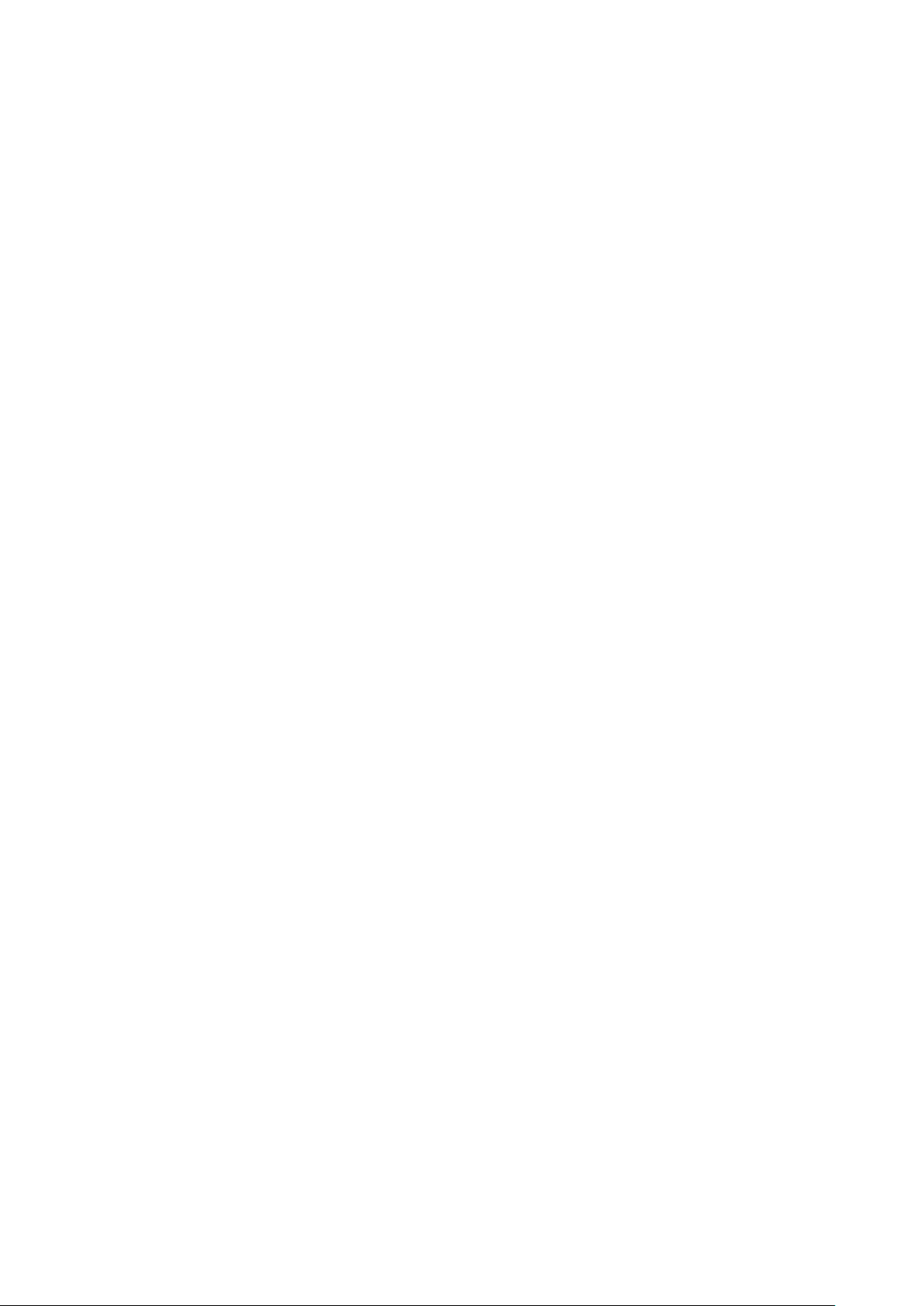
1. Sicherheitshinweise / Pflege
1. Safety Instructions / Maintenance
• Bevor Sie das System anschließen und in Betrieb nehmen, lesen Sie zuerst
diese Sicherheitshinweise und die Betriebsanleitung.
• Bewahren Sie die Betriebsanleitung sorgfältig zur späteren Verwendung auf.
• Inbetriebnahme und Wartung des Systems darf nur durch dafür autorisierte
Personen vorgenommen und entsprechend den Installationsanweisungen
- unter Beachtung aller mitgeltenden Normen und Richtlinien - durchgeführt
werden.
• Um Wärmestaus zu verhindern, Lüftungsschlitze niemals abdecken.
• Niemals metallische oder andere Gegenstände durch die Lüftungsschlitze
stecken, dies könnte das Gerät dauerhaft schädigen.
• Das Gerät gegen Eindringen von Wasser und Feuchtigkeit schützen, dies kann
zu dauerhaften Schäden führen. Sollte dennoch Feuchtigkeit eingedrungen
sein, das Gerät nie unter diesen Bedingungen einschalten und zur Überprüfung
an eine qualifizierte Servicestelle geben.
• Das System darf nie außerhalb der technischen Daten benutzt werden, da es
zerstört werden kann.
• Das Gerät nur in einem Temperaturbereich von 0 bis +50°C und einer Luft
feuchtigkeit bis max. 80% betreiben.
• Das Gerät ist vor großer Hitze, Staub, Feuchtigkeit und Vibrationseinwirkung zu
schützen.
• Stellen Sie keine schweren Gegenstände auf dem Gerät ab.
• Um das System von der Versorgungsspannung zu trennen, ziehen Sie das
Kabel nur am Stecker heraus. Ziehen Sie nie direkt am Kabel.
• Verlegen Sie die Verbindungskabel sorgfältig und stellen Sie sicher, dass die
Kabel nicht mechanisch beansprucht, geknickt oder beschädigt werden und
keine Feuchtigkeit eindringen kann.
• Falls Funktionsstörungen auftreten, benachrichtigen Sie bitte Ihren
Lieferanten.
• Das Anschlusskabel sollte nur durch Videor E. Hartig GmbH ausgetauscht
werden.
• Das Gerät darf nur von qualifiziertem Servicepersonal geöffnet werden.
Fremdeingriffe beenden jeden Garantieanspruch.
• Montage, Wartung und Reparaturen dürfen nur von autorisiertem Fachpersonal
ausgeführt werden.
Vor Öffnen des Gehäuses ist eine Netztrennung erforderlich.
• Verwenden Sie nur Originalersatzteile und Original-Zubehör von
Videor E. Hartig GmbH.
• Zur Reinigung der Gehäuse immer nur ein mildes Haushaltsmittel verwenden.
Niemals Verdünner oder Benzin benutzen, dies kann die Oberfläche dauerhaft
schädigen.
-
• Read these safety instructions and the operation manual first before you install
and commission the unit.
• Keep the manual in a safe place for later reference.
• The system may only be commissioned and maintained by personnel autho
rized to do this and it must only be carried out in accordance with relevant
standards and guidelines.
• Never cover the ventilation slots to avoid overheating.
• Never insert metal objects or any other items into the vents.
This may permanently damage the unit.
• Protect your unit from contamination with water and humidity to prevent it
from permanent damage. Never switch the unit on when it gets wet.
Have it checked at an authorized service center in this case.
• Never operate the units outside of the specifications as this may prevent their
functioning.
• Do not operate the unit beyond their specified temperature, humidity or power
ratings. Operate the unit only at a temperature range of 0°C to +50°C and at
a humidity of max. 80%.
• The unit should be protected against excessive heat, dust, damp and vibration.
• Do not place any heavy objects on the unit.
• To disconnect the power cord of the unit, pull it out by the plug. Never pull the
cord itself.
• Pay attention when laying the connection cable and observe that the cable is
not subject to heavy loads, kinks, or damage and no moisture can get in.
Do not attempt to disassemble the camera board from the dome.
• Contact your local dealer in case of malfunction.
• The connection cable should only be changed by Videor E. Hartig GmbH.
• The warranty becomes void if repairs are undertaken by unauthorized persons.
Do not open the housing.
• Installation, maintenance and repair have to be carried out only by authorized
service centers.
Before opening the cover disconnect the unit from mains input.
• Only use original parts and original accessories from Videor E. Hartig GmbH.
• Do not use strong or abrasive detergents when cleaning the dome. Use a dry
cloth to clean the dome surface. In case the dirt is hard to remove, use a mild
detergent and wipe gently.
NOTE: This is a class A digital device.
This digital device can cause harmful interference in a residential
area; in this case the user may be required to take appropriate
corrective action at his/her own expense.
-
HINWEIS: Dies ist ein Gerät der Klasse A.
Dieses Gerät kann im Wohnbereich Funktionsstörungen verursachen; in diesem Fall kann vom Betreiber verlangt werden, angemessene Maßnahmen durchzuführen und dafür aufzukommen.
2. Mitgeliefertes Zubehör
• Netzadapter 230VAC / 12VDC
• Betriebsanleitung
2. Supplied Accessories
• 230VAC / 12VDC Adapter
• Operating instruction manual
3
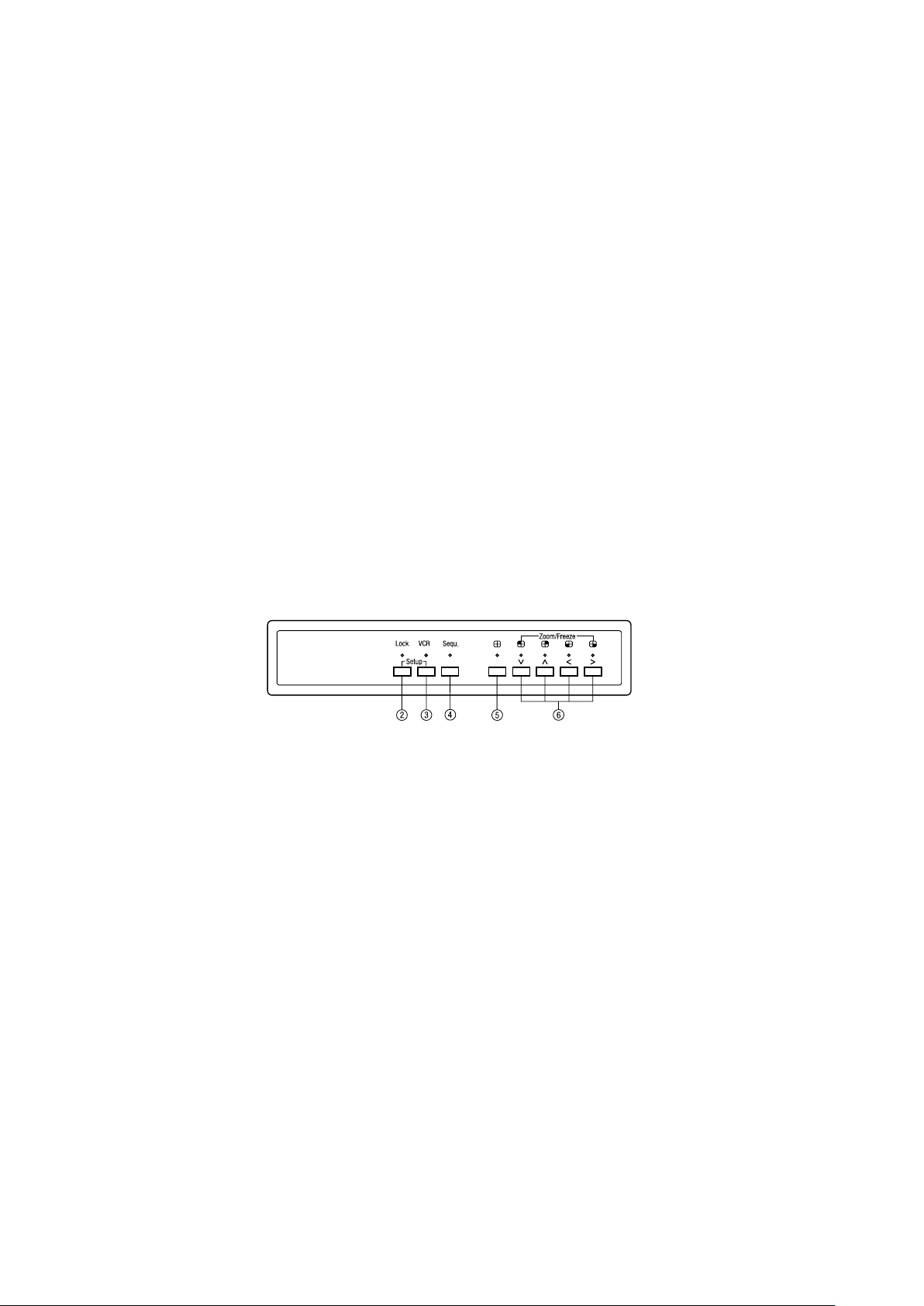
3. Technische Merkmale
3. Features
• Hochauflösende Quadbild-Kombination von vier S/W- oder Farbkamerasignalen zur Wiedergabe und Aufzeichnung im Real-Time Modus.
• Manuelle oder sequenzielle Vollbild-Darstellung aller Kamerasignale, oder des
Quadbildes, auf dem Monitorschirm.
• Uhrzeit-/Datums- und Kameratitel-Anzeige für jeden Kanal sowie BildschirmProgrammierung
• Einfache Tasten-Bedienung
• Alarm-Auslösung durch externe Kontakte, bzw. bei der Unterbrechung eines
Kamerasignal-Einganges
• Vollbilddarstellung der alarmierten Kamera und Einschaltung eines externen
Aufzeichnungs-Gerätes, (z.B. VCR). Einstellbare Alarm-Haltedauer
• Eingebauter akustischer Alarmgeber (abschaltbar)
• Der Ausfall einer Videosignalquelle, durch einen Kameradefekt oder eine
Kabelunterbrechung, bewirkt das „Einfrieren” des letzten an diesem Eingang
angekommenen Bildes.
• Keine synchronisierten Kameras erforderlich
• Fernsteuerung mittels Fernbedienung oder PC, über eine RS-232-Schnittstelle
4. Lage und Funktion der Bedienelemente
A Frontseite
VCQ-6057 Farbe (Colour)
• Four B/W or colour camera outputs can be combined into one video signal for
simultaneous display and recording.
• User selected video display mode including quad display mode (cameras 1-4)
and full screen sequential switching.
• On-screen time/date, title display for each channel, and on-screen set-up
menu
• Simple push-button operation
• Alarm detection for sensor contact closure and video loss in camera inputs
• Alarm called full screen display with VCR start/stop and external alarm
duration control
• Built-in buzzer for alarm detection acknowledgement
• Freeze of last picture before video loss
• Does not require special cameras or synchronization.
• Remote control/RS-232 control through keypad or PC
4. Operating Control and their Functions
A Front Panel
VBQ-6045 S/W (B/W)
(2) Verriegelung (Lock)
Durch Drücken der Taste Lock, für die Dauer von mind. 2Sek., wird die frontseitige Bedienung gesperrt. Eine erneute Betätigung der Taste für 2Sek. hebt die
Sperrung wieder auf.
(3) VCR-Wiedergabe/Zoom-Funktion (VCR)
Zur VCR-Wiedergabe ist diese Taste zu betätigen. Bei gedrückter Taste sind
„Sequenz, Quadbild und Kanalauswahl” unwirksam.
(2) und (3) Bildschirm-Menü
Durch gleichzeitiges Betätigen der Tasten
Bildschirm-Menüs. Die Betätigung der Taste (2) lässt die Seite 2 erscheinen.
Auf Seite 1 werden die Funktionen: Uhrzeit/Datum, Verweildauer und Kameratitel
eingegeben, Seite 2 dient zur Konfiguration der Alarmverarbeitung.
Über die Tasten
einzugebenden Textzeichen ausgewählt. Eine weitere Betätigung beider Tasten
speichert die programmierten Daten, nach einer erneuten Betätigung gelangt
man in die normale Betriebsart zurück.
(4) Sequenzschaltung, Vollbild-/Halbbildschaltung
Durch Betätigung der Taste
geschaltet, d.h. die Bilder aller angeschlossenen Kameras werden sequenziell im
Vollbild-Modus gezeigt.
(5) Quadbild-Wiedergabe
Die Betätigung dieser Taste bewirkt die Umschaltung zwischen Quadbild- und
Vollbild-Wiedergabe.
(2) und (3) gelangt man zur Seite 1 des
(6) wird der Cursor bewegt (s. Symbole über den Tasten) und die
Sequence wird in den automatischen Umlauf
(2) Lock
Security lock-out button. Push this button for 2 seconds to enable control panel
lock-out function. Push this button again for 2 seconds to disable the function.
(3) VCR
Press this button for VCR-play back. In this mode, the output video is
displaying the video signal from VCR.
(2) and (3) Menu
Push these two buttons simultaneously to get into menu setup mode and display
page 1 of system setup menu. Push button
menu. Use page 1 to program time/date, dwell time and camera title and page 2
to configure alarm operations. Under menu setup mode, channel select buttons
(6) are used for cursor control and text selection to program the setup menu.
Push the setup buttons simultaneously again to save the setting.
Push the setup buttons to save the setting and push the buttons to get back to
ordinary operation mode.
(4) Sequence
Push this button to enable full page auto sequencing mode.
Push this button again to disable it.
(5) Quad Display
Push this button to switch between quad/full screen display mode.
(2) to display page 2 of the setup
4
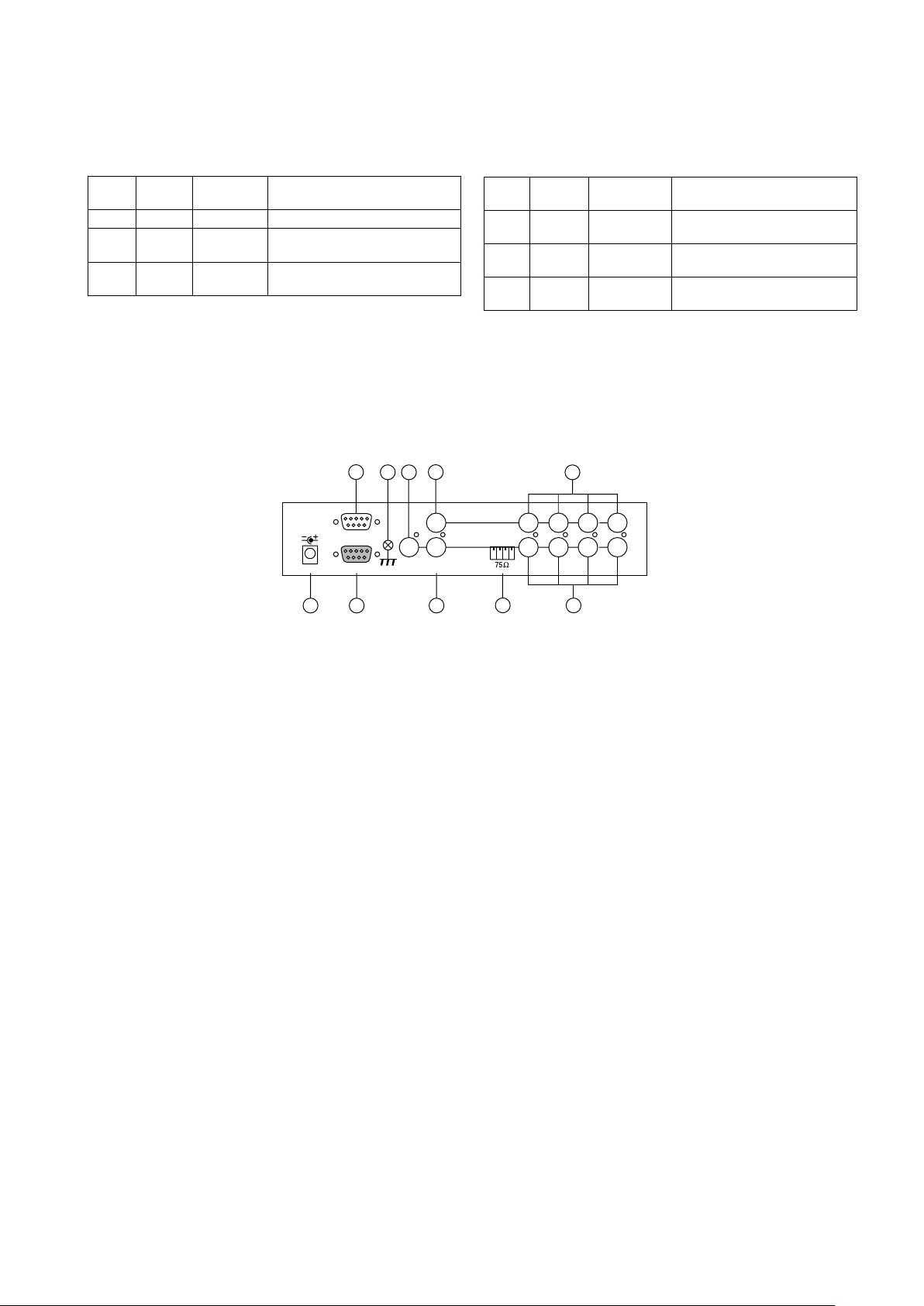
(6) Standbild- / Kameraanwahl-Tasten, FREEZE
hi-z
1 2 3 4
DC 12V 1amp
RS-232
ALARM I/O
in
out
15
9
8
10
11
13
16
17
12
monitor
vcr
7
Im Vollbild-Modus bewirkt das Betätigen der Tasten die Anwahl des entsprechenden Kameraeinganges.
Ausgehend vom Quadbild-Modus werden, durch Betätigung dieser Tasten, in den
jeweiligen Quadranten Standbilder erzeugt (Einfrieren).
(6) Channel Select Buttons, FREEZE
When operated in full screen display mode, these buttons are used to select
specific camera to be displayed in full screen.
When operated in quad mode, these buttons are used to freeze any specific
camera by pushing the corresponding button.
Video
Freeze
Quad
Taste (5)
Kanal-Anwahltaste (6)
Funktion
EIN EIN EIN Das Quadrantenbild wird eingefroren.
EIN AUS EIN Darstellung des eingefrorenen Bildes im
Vollbild-Modus
AUS EIN/AUS EIN Darstellung des Kameraeinganges im
Vollbild-oder Quad-Modus
Die v.g.Tasten dienen auch zur Cursor-Bewegung sowie Text-Zeichenauswahl im
Bildschirm-Menü.
B Rückseite
Video
Freeze
Quad
button (5)
Channel select
buttons (6)
Function
ON ON ON Freeze specific camera video in quad
screen mode
ON OFF ON Call up specific camera input in
Freeze mode
OFF ON/OFF ON Call up specific camera input in Full
screen mode
These buttons are also used as cursor control and text select keys under setup
menu mode.
B Rear Panel
(7) Erdungs - Anschluss
Vorgesehen zum Anschluss der Betriebserde.
(8) Spannungsversorgung
Anschluss des mitgelieferten Netzadapters (12VDC)
(9) Fernbedienungs-/RS-232 - Anschluss
Anschluss für die jeweils vorgesehene Fernbedienung (s. Abschnitt 8/Zubehör),
bzw. zur Geräte-Konfiguration über einen PC (s. Abschnitt 7).
(10) Alarm-Eingang (Alarm in)
9-pol. D-Sub-Buchse für den Anschluss der Alarm Ein-/Ausgangs-Kontakte.
Als Alarm-Ausgang ist ein Relais-Umschaltkontakt vorhanden.
Pin - Belegung des Alarmanschlusses
Pin-Nr. Pin-Nr. Pin-Nr.
1 Eingang 1 4 Eingang 4 7 Schliess-Kontakt
2 Eingang 2 5 Reset 8 Gemeinsam
3 Eingang 3 6 Masse 9 Öffner-Kontakt
(11) Eingangs-Abschluss
Impedanz-Schalter für jeden Kamera-Eingang, schaltet zwischen 75Ohm und
HI-Z Impedanz. Ein falscher Abschluss setzt die Qualität des Videosignals
herunter. Der Abschluss ist werkseitig auf 75Ohm gesetzt.
(12) Videoeingänge
BNC-Eingänge zum Anschluss der Kameras 1-4.
Im Quad-Modus werden die vier Eingänge wie folgt dargestellt:
(7) Chassis GND
This contact is provided to ground the chassis to the Earth Ground to prevent
interference and electrical shock.
(8) Power Input
Power input connector. Use DC 12VDC
(9) Remote/RS-232 Connector
This 9 pin D-sub connector is used to provide remote control operation via the
appropriate remote keypad (see section 8/Accessories) or a PC.
Please refer to section 7 for more details.
(10) Alarm In
This 9 pin D-sub connector is used for alarm sensor input and alarm output
control connections. It provides Normally open and Normally closed contacts for
alarm out control.
Pin assignment for alarm connector
Pin # Pin # Pin #
1 Sensor 1 4 Sensor 4 7 Normally open contact
2 Sensor 2 5 Reset 8 Common contact
3 Sensor 3 6 GND 9 Normally closed contact
(11) Terminations
These impedance switches are used to provide proper termination for each ca
mera input. These switches toggle between 75ohms and Hi-Z impedance. Incorrect termination will degrade the quality of the video signal. All video inputs not
„looped through” to another device, the corresponding switches need to be set
to 75ohms termination position. If another device is connected to video out loop
through connector, set the corresponding termination switch to Hi-Z position. Any
device connected to the video out loop through connectors needs to be configure
to 75ohms. video termination. The factory default termination setting is 75ohms.
5
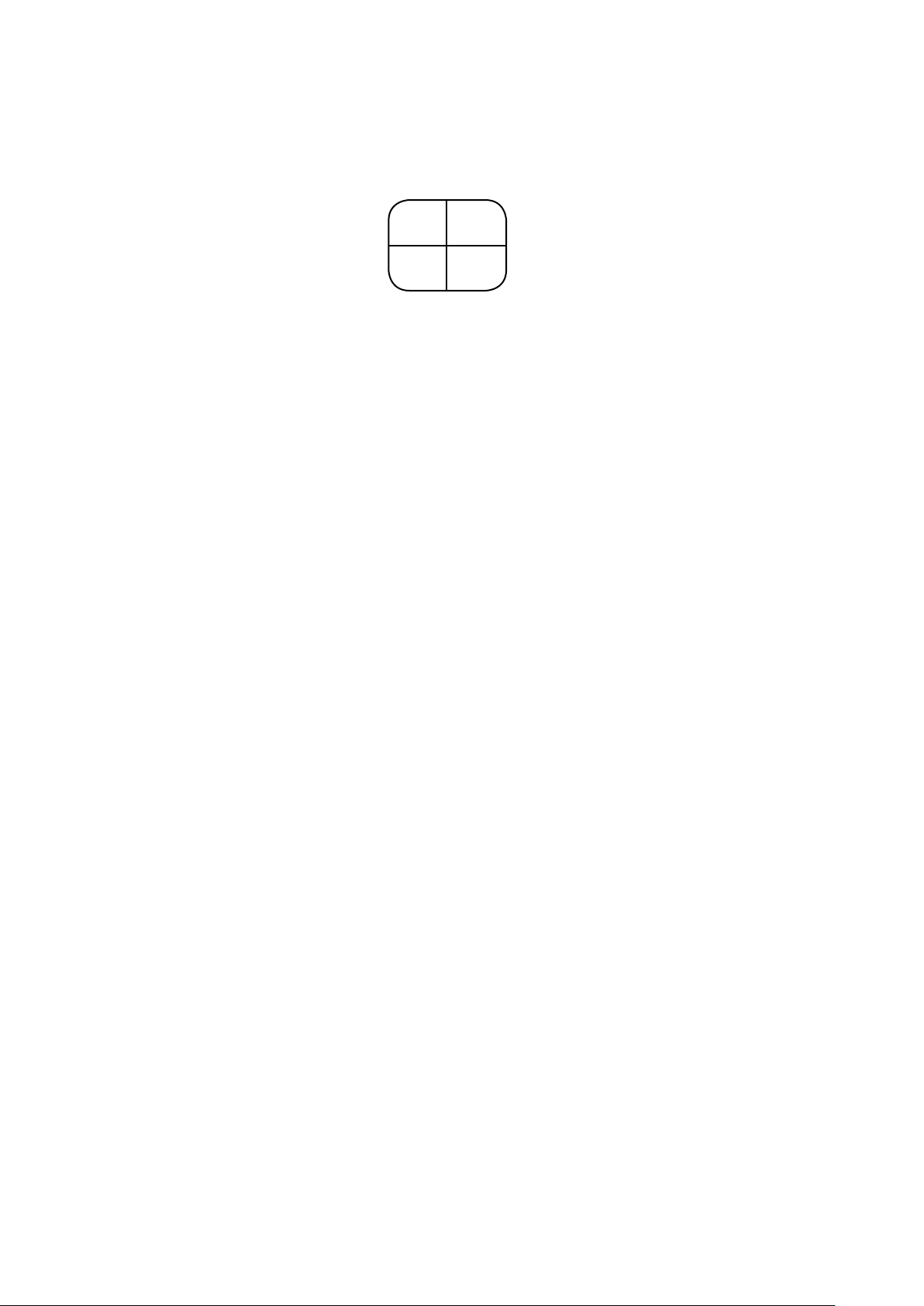
(12) Video IN Connectors
These BNC connectors are used to connect to the video out from camera. Total
four cameras can be connected to form a quad screen in the following mapping
position. It is very important that each camera be correctly terminated. Please
refer to Termination (#12) for proper impedance setting for each video in
connector.
1 2
3 4
(13) Videoausgang
BNC-Ausgangs-Buchsen zum Duchschleifen der Kamerasignale zu anderen
Geräten.
(15) VCR-Eingang (VCR IN)
BNC-Buchse für den Anschluss des Videorecorder-Ausganges. Dies ermöglicht
das Anzeigen und Programmieren des Menüs eines angeschlossenen Videorekorders.
Durch Betätigen der Taste
Betriebsart „VCR-Wiedergabe” um.
(16) VCR-Ausgang (VCR OUT)
BNC-Buchse für den Anschluss des Videorekorder-Einganges. Es werden immer
alle 4 Kameras aufgezeichnet. Die Aufzeichnung wird von der Bildwahl über die
Fronttastatur nicht beeinflusst.
(17) Monitor-Ausgang (LIVE)
BNC-Buchse für den Anschluss an einen Monitor-Eingang zur Wiedergabe von
Live-Bildern. Die Live-Bilder können als Quadbild, Vollbild oder in sequenzieller
Darstellung erfolgen.
(3) auf der Frontseite, schaltet man die Geräte auf die
(13) Video Out
Video out loop through connectors: These connectors are used to loop video
signals from each camera out to other devices.
(15) VCR In
This BNC connector is to be connected to the „video out” from your VCR.
A pre-recorded quad screen video can be played back from the VCR and pass
through to be displayed on the Monitor out
also allows user to display and program the on screen menu of the connected
VCR without reconnecting the cables.
(16) VCR Out
This BNC connector is to be connected to the „video in” from your VCR.
It will only provide a quad screen video to ensure an un-interrupted video
recording for all four cameras. The display video is not affected by the control
panel and alarm status of the unit.
(17) Monitor Out
This BNC connector is to be connected to the „video in” of your monitor. It
displays live video from camera inputs under live mode and playback video from
VCR under VCR mode. The live video displayed here can be in quad screen, full
screen, and auto sequencing mode depending on the operation.
(17) from this unit. This connector
6
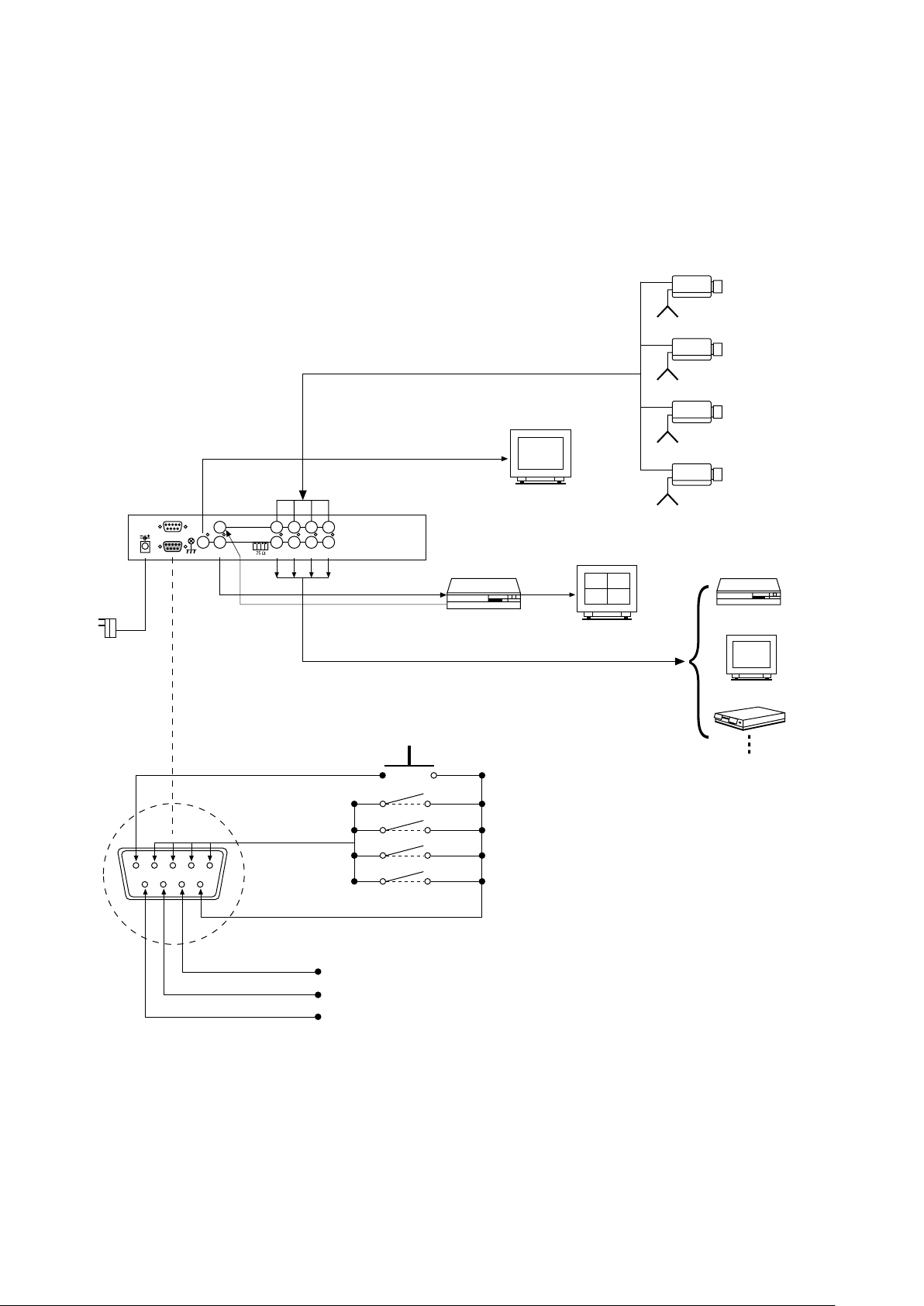
Hi-Z
1 2 3 4
DC 12V 1amp
Remote or RS-232
ALARM
in
out
monitor
vcr
ch1 ch2 ch3 ch4
1
6
5. Installation
5. Installation Notes
Vor der Installation Ihrer Anlage lesen Sie bitte auch die Betriebsanleitungen der
anderen, für das System vorgesehenen Geräte. Der Quad-Splitter sollte, erst nach
der Verkabelung aller Einheiten, an die Spannungsversorgung angeschlossen
werden.
5.1 Grundsätzliches Verkabelungsschema mit Alarm
Ein-/Ausgang
Quad
to Monitor
It is essential that your system be properly hooked up for proper results. Use
the following diagram to install your system. Please power-off the unit before
installation.
5.1 Basic System Connection With Alarm Inputs and Output
Camera 1
Camera 2
Camera 3
Camera 4
Monitor
AC Adapter
NC
COM.
to VCR
NO
VCR in
VCR
Video out
Quad-Darstellung
Quad display monitoring
VCR
Monitor
Processor
Alarm reset
sen. 1
sen. 2
sen. 3
sen. 4
NO: Normaly open (Schliesser)
COM: Common (gemeinsam)
NC: Normaly closed (Öffner)
7
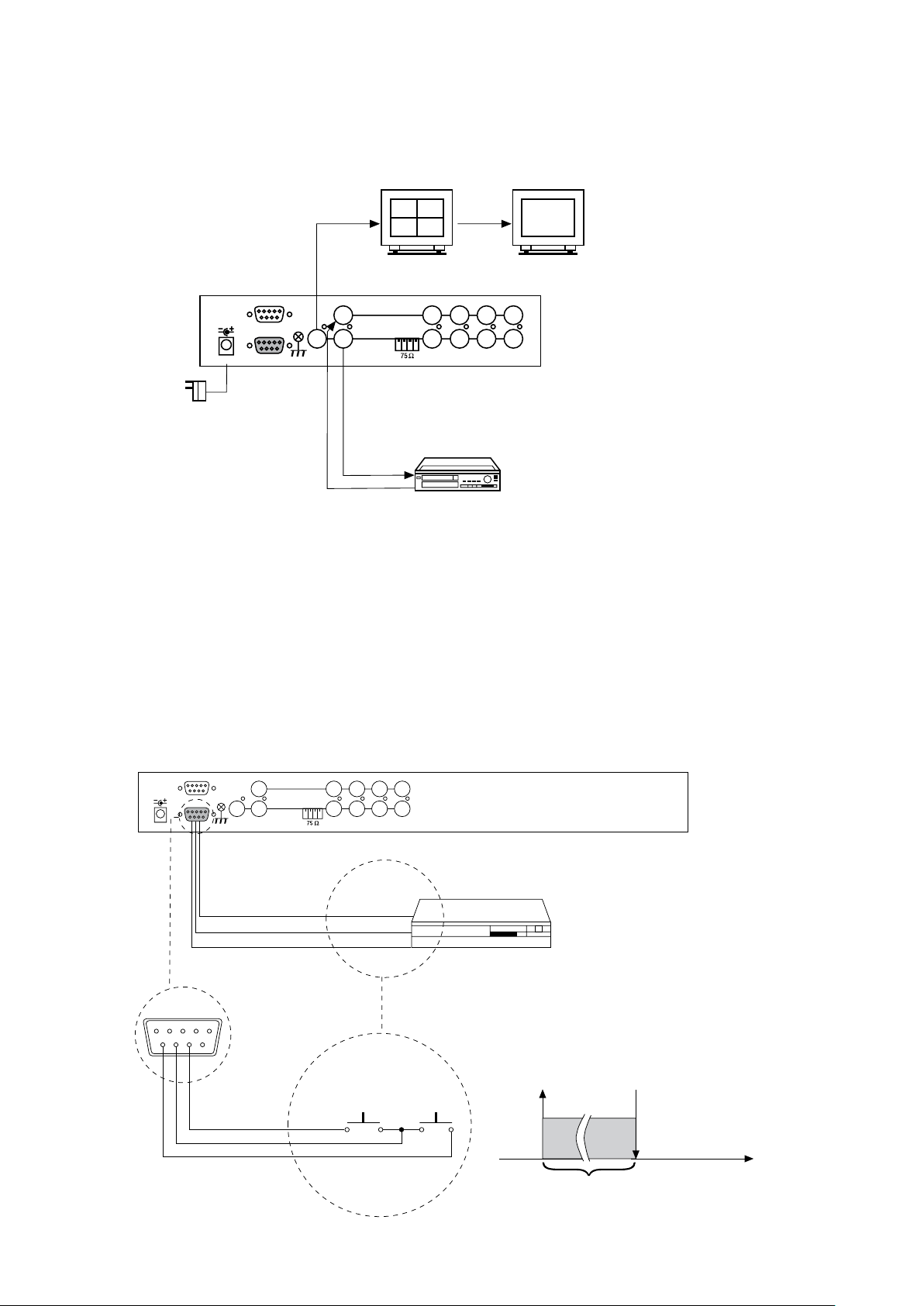
1
6
NO
COM
NC
t
Hi-Z
1 2 3 4
DC 12V 1amp
Remote or RS-232
ALARM
in
out
monitor
vcr
ch1 ch2 ch3 ch4
5.2 VCR-Wiedergabe
hi-z
1 2 3 4
DC 12V 1amp
RS-232
ALARM I/O
in
out
monitor
vcr
Video in
Video out
Video in
Video out
VCR-Wiedergabebetrieb, zur Darstellung und Vergrößerung aufgezeichneter
Quad-Bilder (Zoom-Funktion). Durch Betätigung der VCR-Taste
seite der Geräte gelangt man in diesen Modus.
(3) auf der Front-
5.2 VCR Connection for Zoom on Playback Operation
VCR playback mode is designed to play pre-recorded quad screen video and
display in either quad screen or expand any quadrant to full screen. Push VCR
button
(3) in the front panel to switch to VCR playback mode.
Quad-Bild / Quad display 2fache Vergrößerung für jeden Quadranten /
AC Adapter
5.3 Videorekorder-Anschluss für Aufzeichnungs- und
Start/Stop-Betrieb
Für den automatischen Aufzeichnungsbetrieb auf einen VCR sind die Fernsteuerungs-Funktionen „Aufzeichnung” und „Stop” des VCR mit den Ausgangskontakten des Quad-Splitters zu verkabeln. Die Aktivierung eines Alarm-Kontaktes löst
die VCR-Aufzeichnung für die Dauer des Alarmzustandes aus.
• Stehen mehrere Alarme gleichzeitig an, wird das Bild der zuletzt aktivierten
Kamera aufgezeichnet.
• Sollen ausschließlich Vollbilder aufgezeichnet werden, ist der Rekorder-
Eingang mit dem Anschluss LIVE zu verbinden. Es wird jeweils das Bild der
zuletzt aktivierten Kamera aufgezeichnet.
2x expansion for any quadrant
VCR
5.3 VCR Connection for Tape Recording Start and Stop
Control
Connecting the contacts of VCR’s RECORD and STOP switch to the alarm output
NC and NO contacts will allow you to use an ordinary VCR to record for longer
period of time. Combined with alarm sensor detection, the VCR will record only
when an alarm sensor is activated.
• If more than one sensor have been trigged, VCR will start to record after the
last trigged event.
• In order to make use of the alarm called full screen display function the
VIDEO IN connector from the VCR has to be connected to LIVE monitor
connector of the device. If more than one sensor are trigged, VCR will then
record all the events in full screen mode accordingly.
Recorder SW
Stop SW
Recorder
SW
COM. (GND or VCC)
COM.
VCR
Stop
SW
Alarm trigged
start recording
NO ––> NC
Recording stop
8
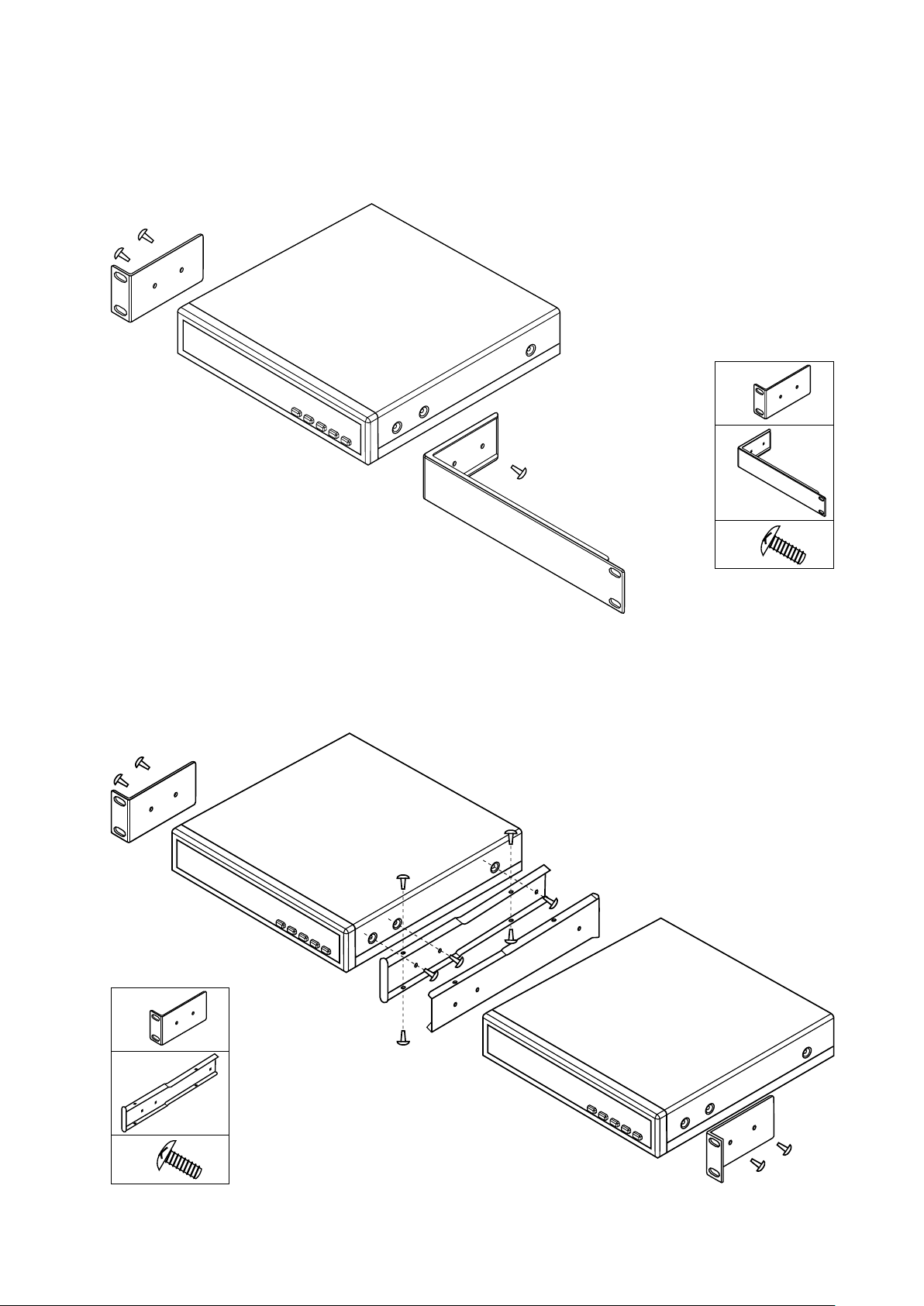
5.4 Montage der Einschub – Winkelsets
1x
1x
4x
2x
2x
14x
Siehe auch Abschnitt 8 / Zubehör
1/2 19" Winkelset für den Einbau eines Einzelgerätes 1/2 19" Rack mount kit for one unit
5.4 Use of Rack Mount Kit
See also chapter 8 / Optional Accessories
1/2 19" Winkelset für den Einbau von zwei Geräten 1/2 19" Rack mount kit for two units
9
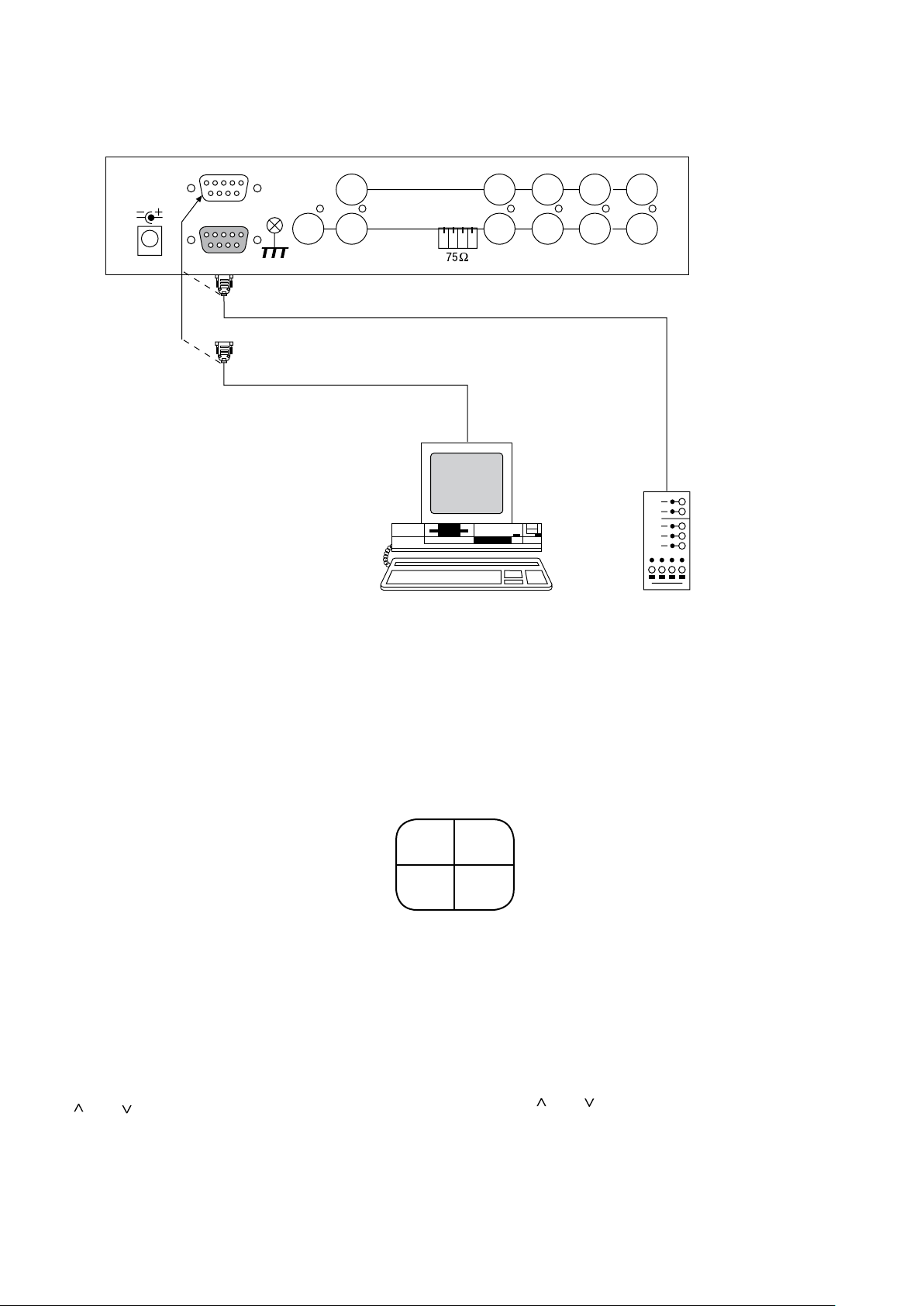
5.5 Fernsteuerungs - Anschluss
hi-z
1 2 3 4
DC 12V 1amp
RS-232
ALARM I/O
in
out
monitor
vcr
5.5 Remote Control Connection
Rückfront
Rear panel
Fernbedienung /
Remote keypad
6. Bedienung
6.1 Bildschirm-Menü
Nach dem Einschalten des Gerätes zeigt der Monitor (Anschluss 17) die aktuellen
Einstellungen. Der Monitor zeigt die Bilder der vier angeschlossenen Kameras im
Quad-Modus.
1 2
3 4
6.1.1 Seite 1 des Bildschirm-Menüs
(Anzeige-Programmierung)
Es können zwei Menü-Seiten angewählt werden.
Seite 1 ist für die Programmierung von Verweildauer, Uhrzeit/Datum und Kameratitel vorgesehen, Seite 2 für die Konfiguration der Alarmverarbeitung. Mittels
der Anwahltasten (6) wird der Cursor bewegt und die Selektion der Textzeichen
vorgenommen. Zum Bewegen des Cursors werden die mit den Zeichen < und >
gekennzeichneten Tasten benutzt, für die Auswahl der Textzeichen die Tasten
„ ” und „ ”.
6. Operating
6.1 The Setup Menu
Right after the unit is turned on, monitor connector 17 on the rear panel will
display the last setting on the setup menu. The Monitor always displays
4 cameras in quad screen mode as follows:
6.1.1 Page 1 of the Setup Menu (Display Setting)
There are two pages in the Setup Menu.
Page 1 is used to program DWELL TIME, TIME, DATE, camera TITLE, and other
display settings. Page 2 is used to program Alarm Operations.
Under this mode, channel selection buttons
cursor control and text selection. Use the cursor control buttons „<” and „>” to
move the cursor to the entry in the menu desired to program, and use the text
select buttons „ ” and „ ” to choose the right alphanumeric character to
program.
(6) on the front panel are used for
10
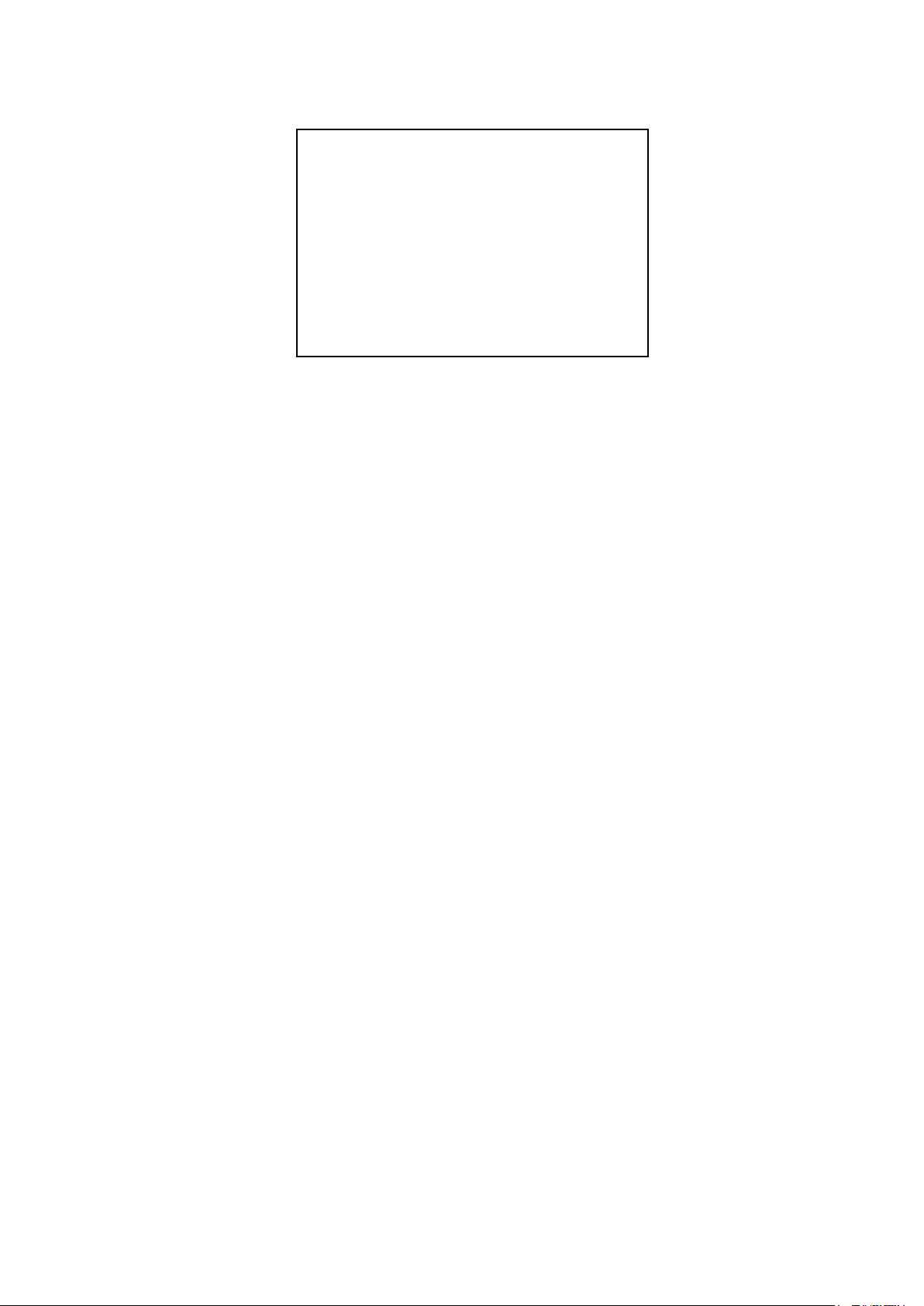
Seite 1:
Programmierung von Zeit/Datum/Kameratitel und Bild-Intervallzeit
CH TITLE DWELL TIME
QUAD 03 S
1 __CH _1_ 03 S
2 __CH _1_ 03 S
3 __CH _1_ 03 S
4 __CH _1_ 03 S
VIDEO FREEZE ON
VIDEO OUT: LIVE/MONITOR QUAD/VCR
TITLE: ON ON
TIME: 08 : 10 : 10 ON ON
DATE: 04 –01 - 2000 ON ON
Page 1:
Programming of time/date/camera title and picture dwell time
6.1.1.1 Einstellung des Kameratitels (TITLE)
Für jeden Kamera-Kanal kann eine bis zu 8-stellige Bezeichnung eingegeben
werden. Die verfügbaren Zeichen sind in der folgenden Tabelle gezeigt:
0, 1, 2, 3, 4, 5, 6, 7, 8, 9, ...
A, B, C, D, ... X, Y, Z
a, b, c, d, ... x, y, z
:, <, >, -, x, /, ?, space.
6.1.1.2 Einstellung der Bild-Intervallzeit (DWELL TIME)
Einstellung der Bild-Intervallzeit (Verweildauer) für jeden Kamera-Kanal sowie
des Quadbildes im automatischen Umlauf, für den Monitor-Ausgang. Das
Bildschirm-Menü zeigt die Nummern aller Kamera-Kanäle und die dazugehörige
Verweil-dauer, die zwischen 00 bis 99 sek. eingegeben werden kann.
Einstellungen:
• -01 bis 99: Kamera-Kanal ist im automatischen Umlauf enthalten, das Bild wird
für die angezeigte Dauer (in Sek.) wiedergegeben.
• -00: Kamera-Kanal wird im automatischen Umlauf nicht berücksichtigt
(übersprungen).
6.1.1.3 Einfrieren (FREEZE)
Bei Stellung EIN kann das aktuelle Bild im Vollbild- oder Quad-Betrieb eingefroren
werden. Bei Stellung OFF ist die Funktion „Einfrieren“ deaktiviert.
6.1.1.4 Einstellung von Uhrzeit und Datum (TIME/DATE)
Die Anzeige von Uhrzeit und Datum kann sowohl auf dem Monitor eingeblendet
werden. Der untere Bereich des Bildschirm-Menüs ist für die Eingabe der Zeit/
Datums-Information sowie auf welchem Monitor die Wiedergabe erfolgen soll,
vorgesehen. Die Anzeige erfolgt im Format:
(HH:MM:SS) für die Uhrzeit und Monat-Tag-Jahr (MM-DD-JJ) für das Datum.
Stunden : Minuten : Sekunden
6.1.1.5 Anzeige von Uhrzeit/Datum/Kameratitel Ja/Nein
Ob und auf welchem Ausgang die einzelnen Anzeigen eingeblendet werden
sollen, wird durch das Setzen von ON, bzw. OFF für jeden Ausgangs-Kanal
bestimmt.
6.1.1.1 TITLE Setup
The title menu permits the setup of separate titles for each video channel. Eight
characters may be entered for each video channel. The available alphanumeric
characters are:
0, 1, 2, 3, 4, 5, 6, 7, 8, 9, ...
A, B, C, D, ... X, Y, Z
a, b, c, d, ... x, y, z
:, <, >, -, x, /, ?, space.
6.1.1.2 DWELL Time Setup
The Dwell time menu permits setting the dwell time for all cameras and the
quad screen on the Live output channel. The menu shows a table of all cameras
and associated dwell time. Dwell time can be programmed by setting a number
between 00 to 99 for each channel in the menu.
• -01 through 99: Adds the camera input to the auto switching sequence, with
the corresponding dwelll time in seconds
• -00: Skips the camera input in the auto switching sequence.
6.1.1.3 FREEZE
This entry is used to enable or disable the video freeze operation.
1. If this entry is set to ON, user can freeze the specific camera video under live
quad display mode by pressing corresponding channel buttons on the front panel.
However, user can only call up specific camera if the unit is operated under full
screen display mode.
2. If this entry is set to OFF, there will be no video freeze function. Under this
mode, the unit will only call up specific camera in live full screen display by
pressing corresponding channel buttons regardless the original display mode of
the unit.
6.1.1.4 TIME/DATE Setup
Time and date information can be displayed on the video output channel through
both Live and Quad connector. Bottom of page 1 is used to set the values of time
and date and also to enable or disable the display at each output channel.
The time will display in the
MM-DD-JJ-Format.
HH:MM:SS format and the date will display in the
6.1.2 Seite 2 des Bildschirm-Menüs (Konfiguration der
Alarmverarbeitung)
Um auf die Seite 2 des Bildschirm-Menüs zu gelangen die Taste (2) betätigen.
Diese Seite ist für das Konfigurieren der Alarmverarbeitung, wie Kontakt-Typ,
Ansprech-Empfindlichkeit, Alarmdauer, akustische Alarmgabe, Videoverlustalarm
und Videoverlustrelais vorgesehen.
6.1.1.5 TITLE/TIME/DATE Disable and Enable in Live and
Quad Video Output Channel
The title/time/date display on each output channel can be enabled or disabled by
setting ON or OFF in the corresponding entry.
6.1.2 Page 2 of the Setup Menu (Alarm Setting)
Push setup buttons (2) simultaneously again to display page 2 of the setup menu
on the screen. This alarm setting menu is used to set the desired alarm configuration like sensor type, sensor sensitivity, alarm hold duration and buzzer.
11
